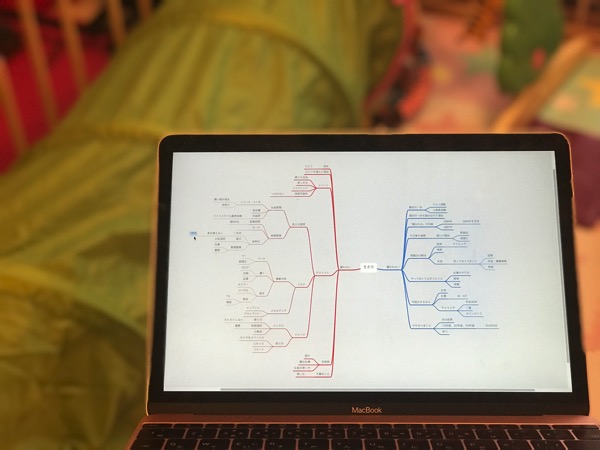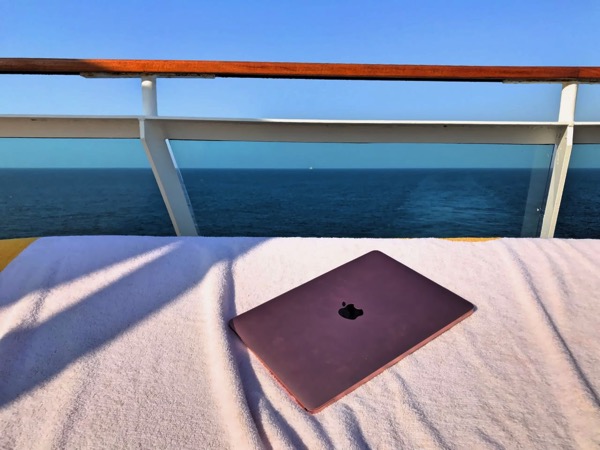セミナー動画音声を販売しています。
このつくり方や販売方法、そして販売する理由についてまとめてみました。
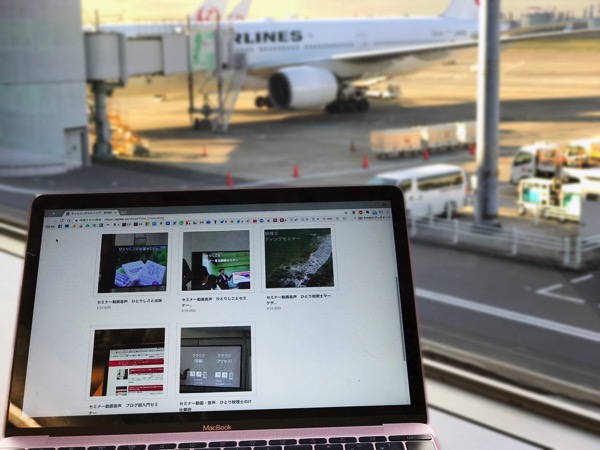
※羽田空港にて iPhone 7 Plus
セミナー動画音声のつくり方
セミナーの動画、音声をつくるには、セミナー時に収録しなければいけません。
動画を収録すれば、音声ファイルに変換することはできるので、動画だけを収録すれば大丈夫です。
収録に必要なもの
収録に必要なのは、
・ビデオカメラ
・三脚
・ワイヤレスマイク
動画を撮るだけなら、iPhoneや他のカメラでも事足ります。
そこをあえてビデオカメラにしているのは、ワイヤレスマイクをつけることができるからです。
ワイヤレスマイクがあれば自分の声を、後ろに置いてあるカメラにつけた受信機で受信できます。
クリアな音声になるわけです。
離れた場所の音を拾うマイクもありますが。
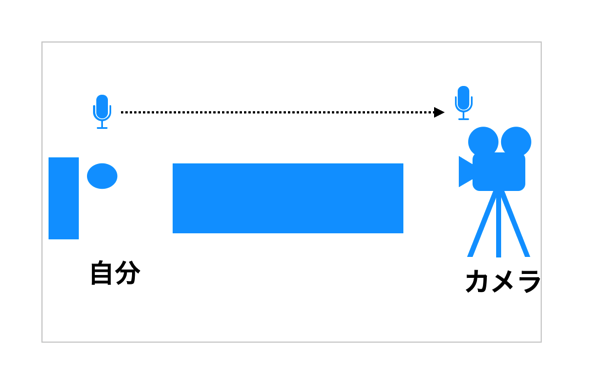
三脚は、カメラの固定に加えて、高さがあるものを選んでいます。
参加者の方の頭が入らないようにするためです。
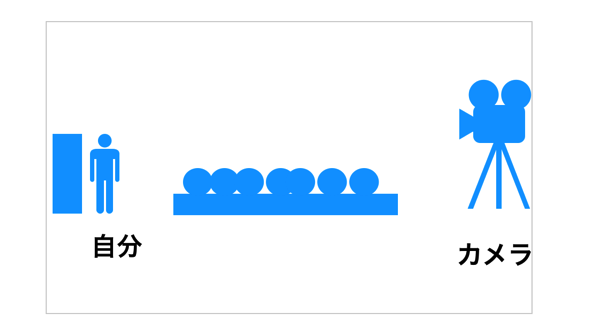
使っているビデオカメラは、これです。
古いもので、今は売っていませんが、参考に。
ワイヤレスマイクを使うなら、マイク端子があるものを選ぶ必要があります。
| Canon デジタルビデオカメラ iVIS HF M52 レッド 光学10倍ズーム フルフラットタッチパネル IVISHFM52RD | ||||
|
三脚はこれ。
これも今は売っていませんが、参考に。
| Kenko F831 ケンコー スリツク 三脚 | ||||
|
マイクはこれ。
このタイプのAW3を使っています。
| ソニー SONY ワイヤレスマイクロホン ECM-AW4 C | ||||
|
撮影後にPCへ取り込みDropboxへアップ
撮影後、動画をPCに取り込みます。
Cannonのカメラは、AVCHDという形式のファイルなので、取り込みがやや大変です。
(MP4収録ができるカメラに買い替える予定です)
MacのiMovieで取り込んでいます。
取り込んだ後は、トリミング。
高度な編集はせずに、セミナー前と後ろの部分を切り取っています。
ひとりでやる場合、マイクやビデオの電源を入れることができないので、早めに入れて遅めに消さざるを得ません。
前後も収録して、後で切り取るわけです。
この加工や取り込みはPCのスペックにより時間がかかります。
今のメインPC、MacBookでは力不足で、MacBookPro13インチを使うことが多いです。
(複雑な編集は、AdobePremiereProで)
動画をPCに取り込んで編集した後は、Dropboxへアップします。
これも容量によっては時間がかかりますがしかたありません。
ダウンロードファイルをつくる
動画だけではなく、音声をダウンロードできるようにしています。
これらの動画と音声を、私のDropboxにアップし、それをダウンロードしていただくしくみです。
Dropboxは、どのPCにも同期しないフォルダをつくっておき、アップします。
(設定の「選択型同期」を使います)
こうすれば、大容量の動画や音声をPCに置いておかなくてすむからです。
注)その後、新しくできた機能、スマートシンクなら、同様のことができます。
Dropboxにアップ後、[共有]でリンクをコピーして、それを購入していただいた方へ伝えればダウンロードできます。
ブログのサンプルファイルもこのしくみで共有しています。
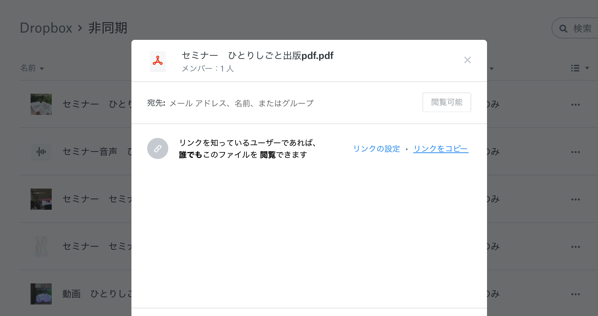
セミナー動画音声の売り方
追記:2018年4月19日にこちらの専用サイトに変更しました。
株式会社タイムコンサルティング | 雇われない・雇わない生き方
SPIKEを使ったショップ
動画と音声が完成したら、販売するしくみをつくります。
ネットショップサービスを使うのも手ですが、私は自分のブログ、WordPress内につくっています。
BASEだと、販売手数料も3%かかりますし。
これまでは、個別にページをつくっていましたが、この度統合しました。
カートに入れて買えます。
メインで使うのは、カード決済でも使っているSPIKEです。
ネットで何かを販売する以上、カード決済のしくみは欠かせません。
SPIKEは、
・カード手数料は3.9%+10円(ただし、月10万円までは無料)
・VISAのみ利用可能
・引き出しは500円、翌月末に振込
といったサービスです。
セミナーでも、個別コンサルティングでも使っています。
このSPIKEでショップがつくれるのです。
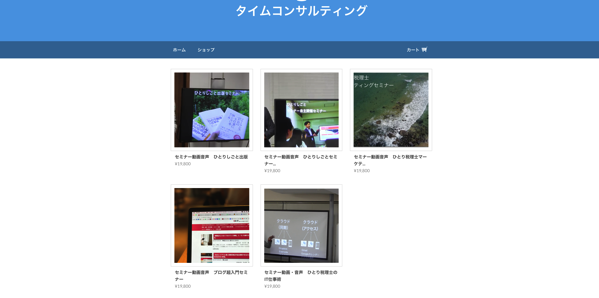
商品の名称、金額、詳細を設定し、
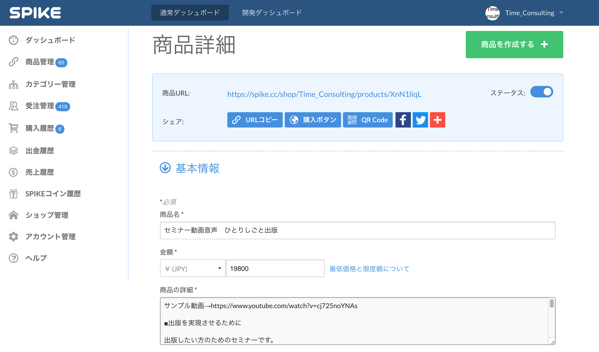
購入後のメッセージに、購入者限定サイトのリンクとパスワードを入れるように設定します。
決済後に、リンクとパスワードともにメッセージが画面に表示され、メールでも届くしくみです。
複数の商品をカートに入れた場合は、それぞれのメッセージが表示されます。
さらには、[ショップの一覧に表示]を[する]にすれば、前述のようにショップの商品として表示されるのです。
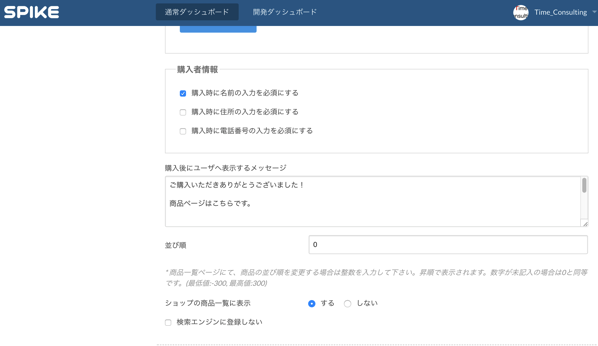
振込の場合
振込の場合は、別途フォームをGoogleフォームでつくり、
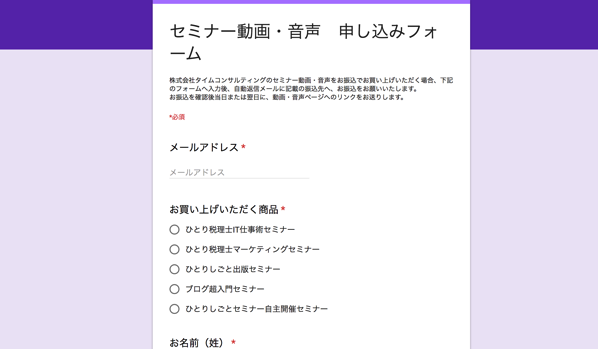
振込を確認したら、手動でメール(リンク・パスワード記載)を送るようにしています。
購入後のページ
購入後のリンク先は、WordPressの固定ページでつくっています。
ただ、誰でもみることができてはいけませんので、パスワードをかけなければいけません。
WordPressの固定ページ編集画面の[公開状態]で設定できます。
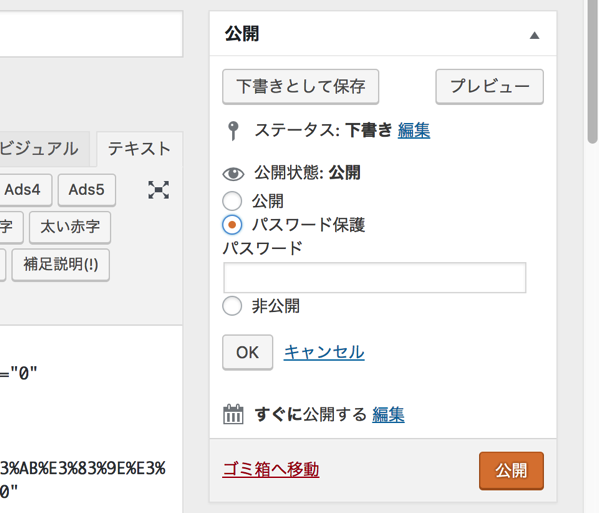
リンクをクリックすると、パスワード入力画面になり、パスワードを入力すれば、
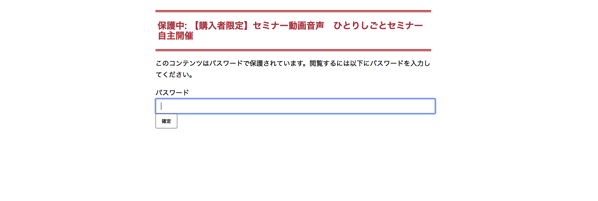
こういった専用ページに飛ぶわけです。
動画はクリックすればすぐにみることができます。
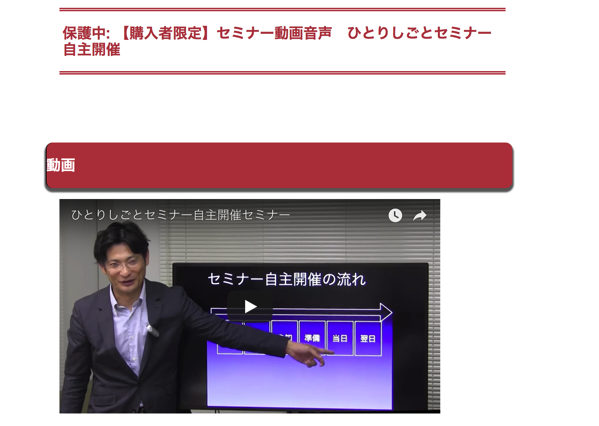
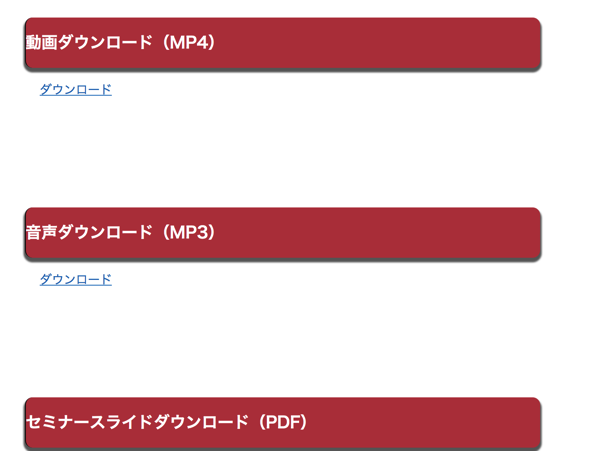
まあ、このページとパスワードを知っていれば購入者以外もみることができるのですが、それを防ぐための労力を考えたら、気にしすぎてもしかたありません。
価値があると買っていただいた方を信じます。
セミナー販売ページ
ブログから直接ショップにリンクしてもいいのですが、こういう流れで買えますというページをつくって、そこにショップへのリンクを貼っています。
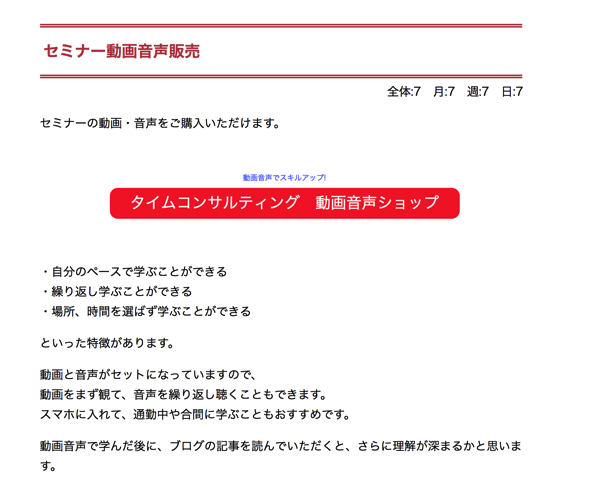
サンプル作成
どんな感じの動画かのサンプルもつくり、販売ページにリンクを貼っています。
サンプルをつくるのに使っているのはMacのQuickTimeです。
動画を開き、[編集]→[トリム]で数分を切り取って、Youtubeにアップしています。
セミナー動画音声を売る理由
動画音声販売、最初に比べれば効率化したのですが、それなりに手間はかかるものです。
せめて動画処理用にPC買わないと・・・。
セミナー動画音声の販売をはじめた理由は、このしくみにたどりついたからです。
DVDに入れて送るのは、手間もかかりますし、人でもかかりますし、私が苦手とする作業。
さらに、DVDで買ってもみるのがめんどくさく感じます。
DVDをみることができる機器が少なくなっていますし、TVでみるようなものでもありません。
DVDからPCに取り込むこともできますが、手間です。
結果的に、買ってもみないことになりがちでしょう。
私も、買っただけでみてないDVD教材がどれだけあるか・・。
動画配信やダウンロードだったら手軽にみることができますので、それならばと始め、今回、ショップのしくみにしました。
価値提供の手段は、増やしておくべきです。
遠方だとセミナーを受けることができない、販売できませんか?という声をいただくことも多く、考えた末にたどりついたのが動画音声販売でした。
これは、場所に限らず提供できる価値です。
ぜひ、動画音声販売にも挑戦してみていただければ。
昨日は個別コンサルティング。
(ご予約いただければ、土日も対応しております)
仕事は出会いでもあり、昨日もいい出会いでした。
継続して支援させていただきます。
【昨日の1日1新】
※詳細は→「1日1新」
※Instagram「1日1新」
茅場町 あかぎ
自宅から茅場町までラン
【昨日の娘日記】
昨日は、ヴィーナスフォートを散歩。
ここの空やライトはきれいで、娘もキョロキョロしています。
昨日は噴水も眺めていました。
■著書
『税理士のためのプログラミング -ChatGPTで知識ゼロから始める本-』
『すべてをがんばりすぎなくてもいい!顧問先の満足度を高める税理士業務の見極め方』
ひとり税理士のギモンに答える128問128答
【インボイス対応版】ひとり社長の経理の基本
「繁忙期」でもやりたいことを諦めない! 税理士のための業務効率化マニュアル
ひとり税理士の自宅仕事術
リモート経理完全マニュアル――小さな会社にお金を残す87のノウハウ
ひとり税理士のセーフティネットとリスクマネジメント
税理士のためのRPA入門~一歩踏み出せば変えられる!業務効率化の方法~
やってはいけないExcel――「やってはいけない」がわかると「Excelの正解」がわかる
AI時代のひとり税理士
新版 そのまま使える 経理&会計のためのExcel入門
フリーランスとひとり社長のための 経理をエクセルでトコトン楽にする本
新版 ひとり社長の経理の基本
『ひとり税理士の仕事術』
『フリーランスのための一生仕事に困らない本』
【監修】十人十色の「ひとり税理士」という生き方